Kas ir nesaskaņas? Visaptverošs ceļvedis darba sākšanai
Sociālais Tīkls Nesaskaņas / / April 04, 2020
Pēdējoreiz atjaunināts
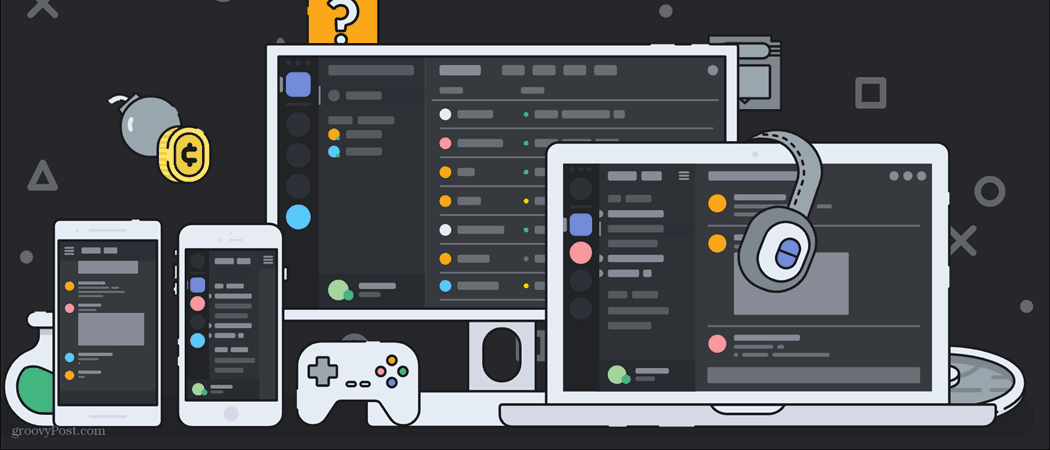
Nesaskaņas ir pilnībā uz sabiedrību balstīta platforma. Ja jūs to iepriekš neesat izmantojis, šeit ir norādīts, kas jums jāzina, lai sāktu.
Ja jūs vienkārši veicat pētījumu par to, kādi nesaskaņas tiek izmantotas, jūs to galvenokārt redzēsit kā video un teksta tērzēšanas platformu spēlētājiem. Lai gan tā ir taisnība, un galvenokārt tam, kam tas tiek izmantots, tam ir daudz vairāk pielietojumu. Daudzas dažādas kopienas atrod māju nesaskaņu dēļ.
Šīs kopienas ir dažādas - no filmu entuziastiem līdz programmētājiem. Šeit es jūs iepazīstināšu ar to, ko tieši jūs varat darīt nesaskaņās, ar apkārtējo sabiedrību un kā sevi iesaistīt sabiedrībā, kas jums šķiet interesanta.
Nesaskaņu pamati
Sākumā es apskatīšu dažas pamata lietas, kas jums jāzina par Discord. Pirmajā sadaļā “Pievienošanās nesaskaņām” būs aprakstīts, kā lejupielādēt disordinu un iestatīt profilu. Es jums parādīšu, ar ko jūs sākotnēji tiksit parādīts, kad pirmo reizi sākat lietot nesaskaņas, un kādas tieši ir visas iespējas un kā tās izmantot.
Otrajā sadaļā “Draugu pievienošana” es aprakstīšu, kā pievienot draugus un kā citiem cilvēkiem pievienot jūs kā draugu. Pēdējā sadaļā “Pievienošanās serveriem” es aprakstīšu, kā atrast serveri, kas jūs varētu interesēt, un kā pievienoties šim serverim.
Pievienošanās nesaskaņām
Šī sadaļa būs visilgākā no visām pārējām sadaļām, jo, manuprāt, ir daudz ko saprast, kad pirmo reizi pievienojaties Discord. Es apskatīšu, kā lejupielādēt nesaskaņas, kā izveidot kontu un pamata nolietoto informāciju par to, kas sagaidāms, pirmo reizi reģistrējoties.
Lejupielādējot nesaskaņas:
Piezīme: Šis ir tikai īss ceļvedis par to, kā lejupielādēt Windows lietotāji tikai tā ir sistēma, kurā es darbojos un kuru izmantoju visbiežāk.
Lai sāktu, jūs vēlēsities lejupielādēt nesaskaņas. Ir iespēja to izmantot pārlūkprogrammā, taču, ja lietotne atrodas jūsu ierīcē, tiek nodrošināti labākas kvalitātes zvani un tikai labāka veiktspēja.
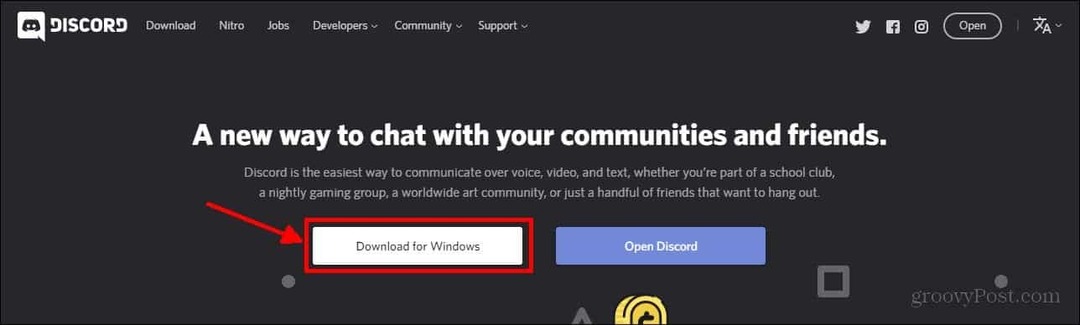
Šajā vietā jūs noklikšķiniet, lai lejupielādētu diskomforta iestatīšanas failu. Jūs varat arī noklikšķināt uz pogas “Atvērt nesaskaņas”, lai pārlūkā atvērtu nesaskaņas.
Iepriekš redzamajā fotoattēlā redzēsit pogu ar norādi “Lejupielādēt operētājsistēmai Windows”. Tiklīdz noklikšķināsit uz to, failu pārlūks parādīsies, dodot jums iespēju saglabāt failu DiscordSetup.exe. Noklikšķiniet uz Saglabāt.
Pēc tam varat atrast iestatīšanas faila lejupielādes vietu un divreiz noklikšķināt uz ikonas, lai sāktu iestatīšanas procesu. Kad esat lejupielādējis visus sajukumus, jūs tiksit atvērts šajā ekrānā:
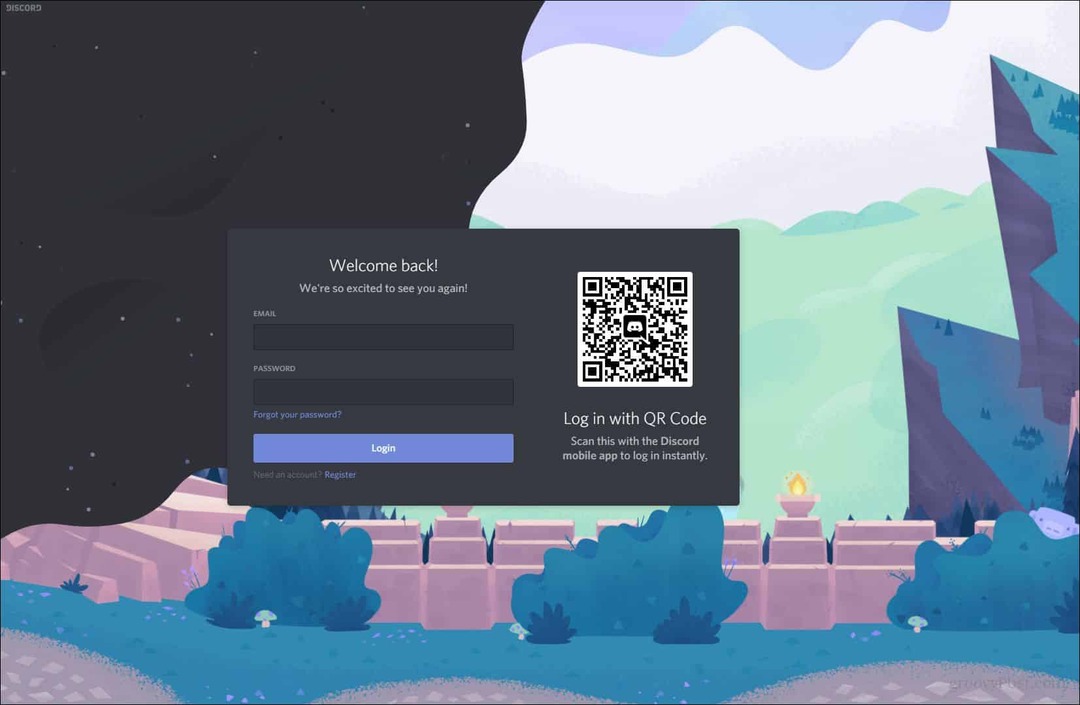
Šis ekrāns ir tas, pie kā jūs nokļūsit, kad būsit pabeidzis lejupielādes procesu.
Konta izveidošana:
Tavs var izskatīties mazliet savādāk, jo es jau biju lejupielādējis disordi un pieteicies savā kontā. Jums varat noklikšķināt uz reģistrācijas saites, kas atrodas zem pieteikšanās pogas.

Šeit jānoklikšķina, lai izveidotu jaunu kontu. Atrodiet pogu Pieteikšanās un skatieties tieši zem tā.
Tiklīdz jūs noklikšķiniet uz “Reģistrēties”, jūs tiksit atvērts ekrānā, kurā tiek piedāvāts “Izveidot kontu”. Ievadiet jebkuru e-pastu, kuru izmantosit, izveidojiet sev lietotājvārdu un izveidojiet paroli. Kad esat aizpildījis visus laukus, noklikšķiniet uz “Turpināt”.
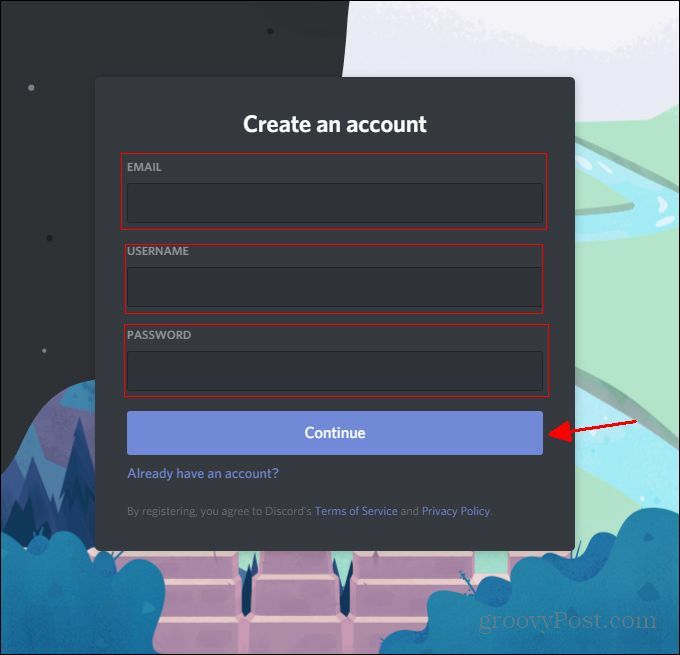
Lai izveidotu kontu, ievadiet e-pastu, lietotājvārdu (pārliecinieties, vai tas ir kaut kas jums patīk) un paroli (pārliecinieties, ka tas ir kaut kas, ko neaizmirsīsit).
Un jūs esat iekšā! Jūs esat oficiāli ienācis pārsteidzošajā nesaskaņu pasaulē. Nu… ne īsti oficiāli… bet jūs tur nokļūsit! Jūsu informācijas panelis šobrīd var izskatīties diezgan tukšs. Pārbaudiet arī savu e-pastu. Tās lapas augšdaļā, kurā esat nokļuvis, redzēsit oranžu joslu ar uzrakstu “Lūdzu, pārbaudiet savu e-pastu un izpildiet instrukcijas, lai verificētu savu kontu. ” Ja nesaņēmāt šo e-pastu, mēģiniet noklikšķināt uz pogas “vēlreiz nosūtīt”.

Es šeit aplūkoju pogu “Sūtīt atkārtoti”, lai norādītu, ka, ja nesaņēmāt verifikācijas e-pastu, varat mēģināt viņus to nosūtīt vēlreiz.
Piezīme: Jūs varat arī reģistrēties domstarpību vietnē, ne lejupielādējot programmatūru.
Nolietota:
Tātad, iespējams, jūs skatāties uz šo informācijas paneli un domājat “Ko es pasaulē daru ar šo?” Nu, par to būs runa pārējā rakstā. Šeit es jums sniegšu informāciju par tā paneļa pamata daļām, kas jums būs jāzina.
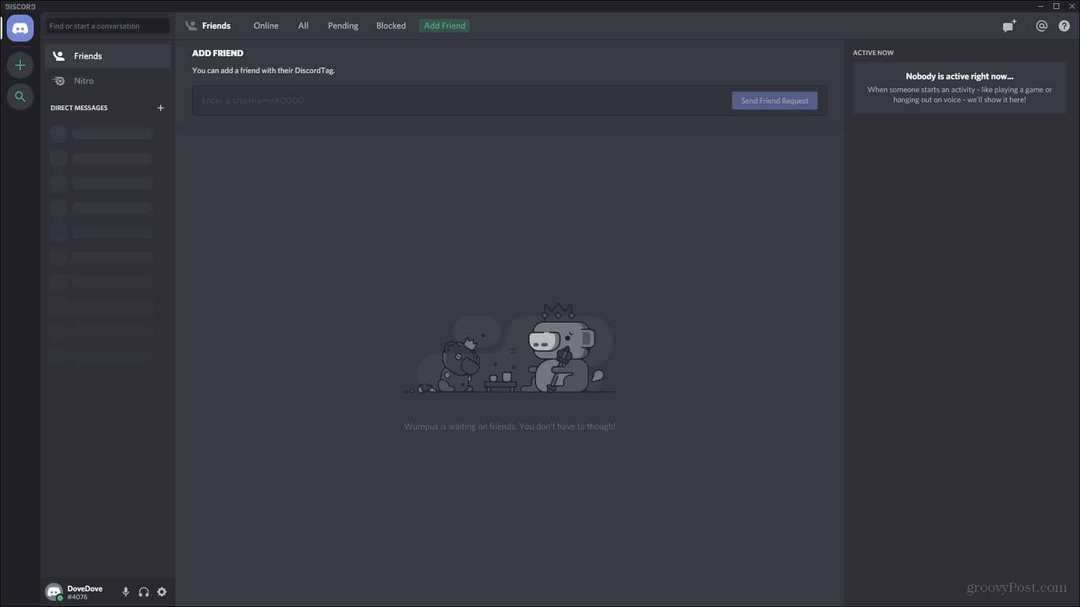
Šis ir informācijas panelis, uz kuru vajadzētu nokļūt, kad esat noklikšķinājis uz “Turpināt” pēc tam, kad esat ievadījis atbilstošos laukus sava konta reģistrēšanai.
Tātad sākotnēji tas ir tas, kas jums vajadzētu apskatīt. Tikai, lai izveidotu pamatus tam, ko es pārklāju, informācijas panelī mēs pārvietosimies no kreisās uz labo pusi. Sākot ar to, kas ir tas pluss simbols un kas izskatās pēc lupas?
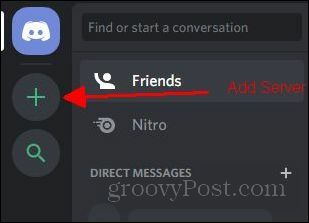
Plus simbols ir tur, lai jūs varētu pievienot serveri.
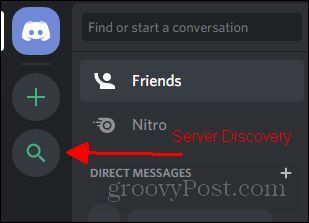
Lupas simbols ir paredzēts, lai atklātu iespējamos serverus, kuriem pievienoties.
Šie divi simboli ir jūsu bāze, lai pievienotos serveriem / izveidotu serverus. Plus simbols ļauj jums izveidot savu serveri vai pievienoties serverim, uz kuru esat ielūguma saite / kods. Šajā rakstā es neaptveru, kā izveidot serveri, tomēr sadaļā “Pievienošanās serveriem” es apskatīšu, kā pievienoties serverim.
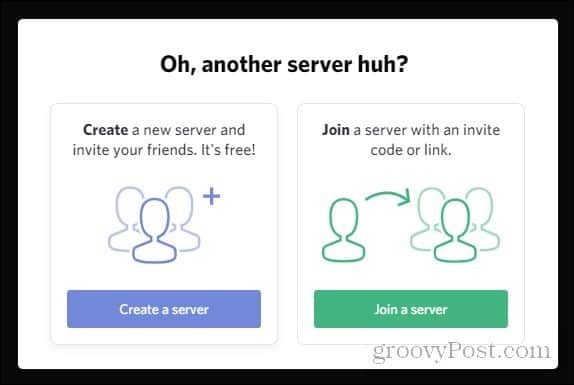
Šī ir izvēlne, kas tiek parādīta, tiklīdz noklikšķināt uz plus simbola.
Lupas simbols ir vieta, kur varat atklāt dažādus kopienas serverus, kuriem pievienoties. Ir ļoti daudz dažādu serveru, un ir arī citi veidi, kā atklāt iespējamos serverus, kuriem pievienoties, vienkārši nesaskaņu noklikšķinot uz šīs opcijas. Tomēr tas ir ātrākais un vienkāršākais veids, kā atrast serveri, kas jūs varētu interesēt. Tomēr daudzi no šiem serveriem balstīsies uz spēlēm. Ja vēlaties cita veida kopienu, tiešsaistē ir daudz iespēju atrast.
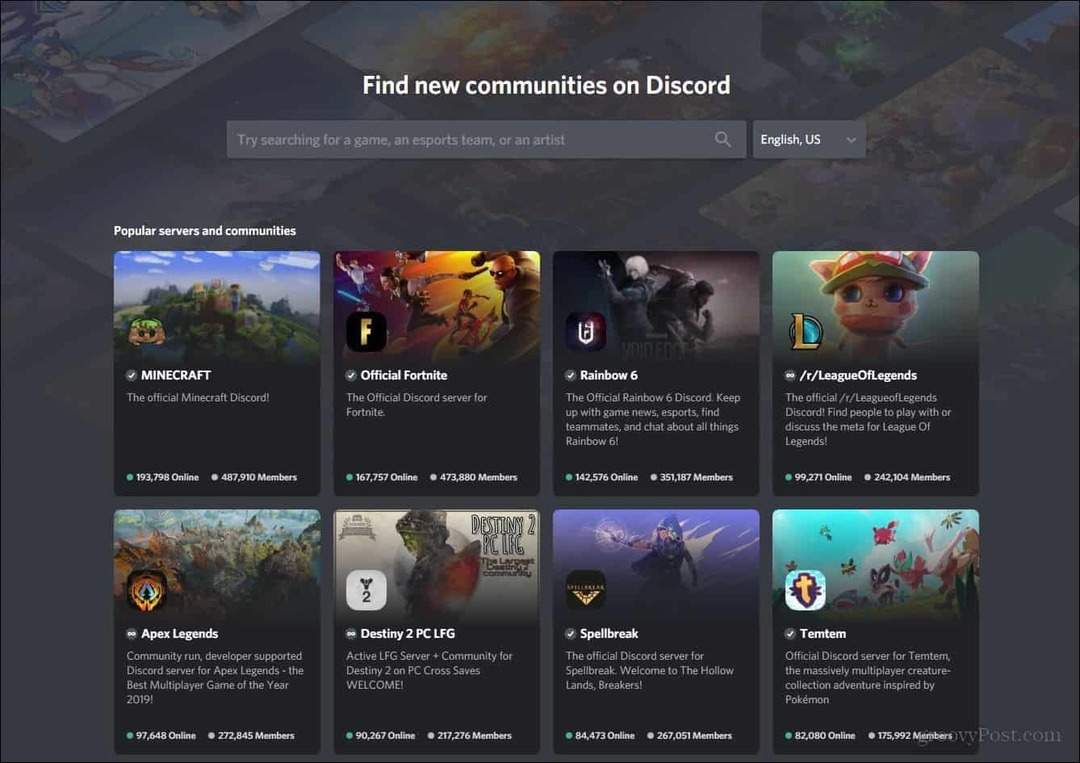
Šī ir izvēlne, kas tiek parādīta, tiklīdz noklikšķināt uz palielināmā stikla simbola.
Tagad pāriesim uz nākamo sadaļu. Šeit redzēsit dažas uzskaitītās lietas. Apakšā ir cilne “Draugi”, cilne “Nitro”, tiešās ziņas un sava mazā profila priekšskatījums.
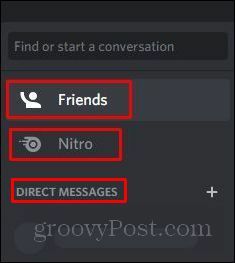
Cilne Draugi ir tas, kurā jūs sākotnēji atrodaties, kad sākat nesaskaņas. Kad esat pievienojis draugus, tie tiks parādīti informācijas paneļa centrā.
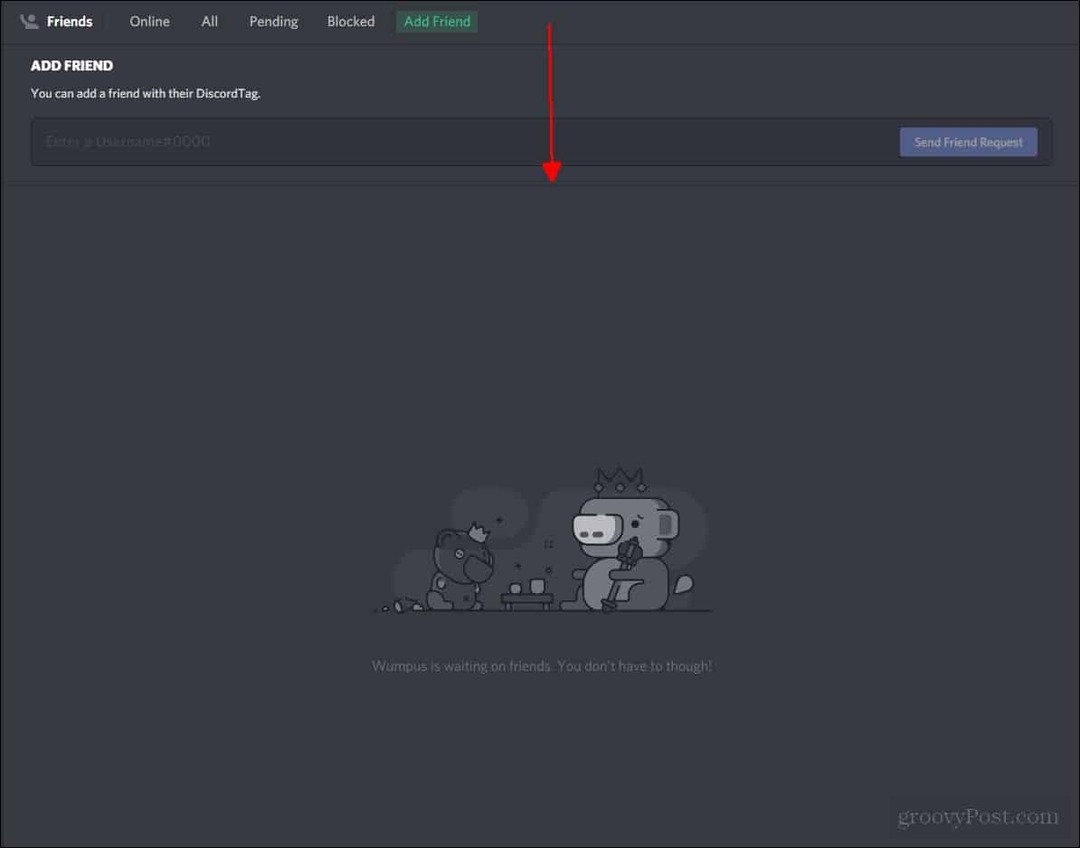
Šeit tiks uzskaitīti jūsu draugi
Cilne “Nitro” nav tik svarīga Discord pieredzei. Tomēr, ja vēlaties uzlabot savu video kvalitāti vai dot ieguldījumu serverī, kuram esat pievienojies, jūs varat maksāt noteiktu summu mēnesī, lai saņemtu nitro abonementu. Es neaptveršu tieši to, kas šajā rakstā ir Nitro, jo jūs varat izmantot Discord, ja tā nav.
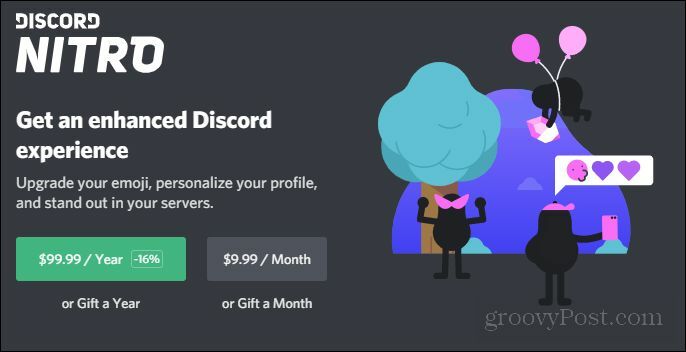
Ekrāns, kas tika atvērts, noklikšķinot uz cilnes “Nitro”.
Tieši zem cilnes “Nitro” jūs redzēsit tiešos ziņojumus. Šajā vietā DM (tiešie ziņojumi) parādīsies, kad esat pievienojis draugus un sācis ar viņiem runāt. Daži cilvēki var arī jūs DM, kas ir daļa no jūsu pievienotā servera. Šīs ir privātu ziņojumu sarunas starp jums un citu lietotāju.
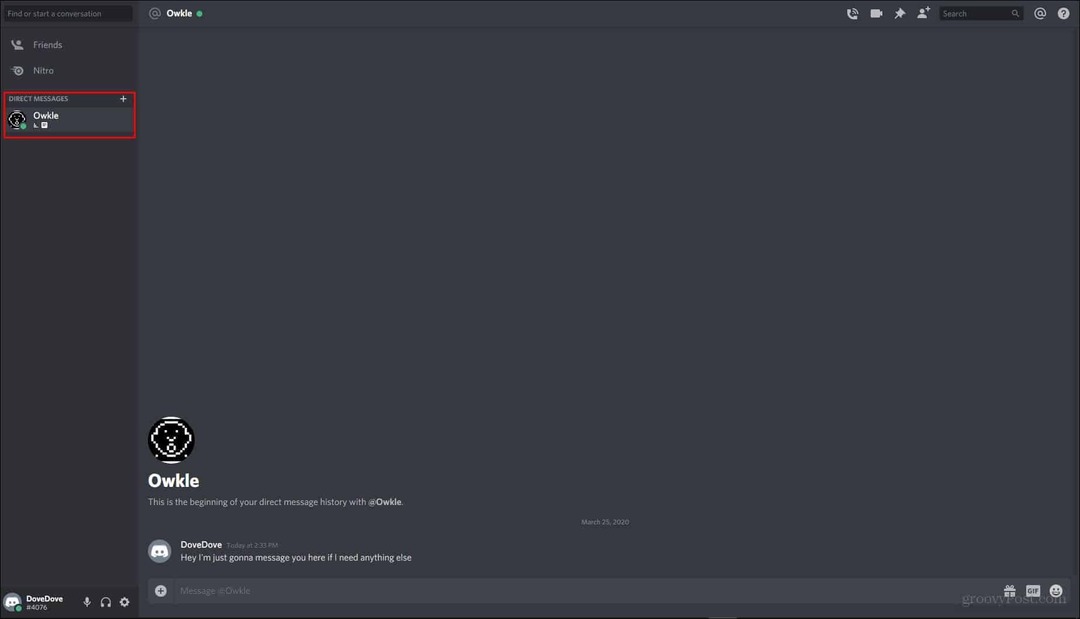
Tas tiek parādīts, kad tiešajos ziņojumos atlasāt drauga vārdu. Šeit var sūtīt un saņemt ziņojumus.
Ir arī iespēja veikt DM grupas. Tas nozīmē, ka vairāki draugi varēs tieši nosūtīt jums un visiem grupas dalībniekiem privātā tērzēšanā. Jūs varat izveidot grupas DM, labajā stūrī atrodot tērzēšanas burbuļa simbolu un noklikšķinot uz tā.
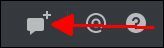
Pēc tam jūs varat ievadīt šajā grupas tērzēšanā vēlamo personu lietotājvārdus vai zem meklēšanas joslas atlasīt cilvēkus no jūsu draugu saraksta.
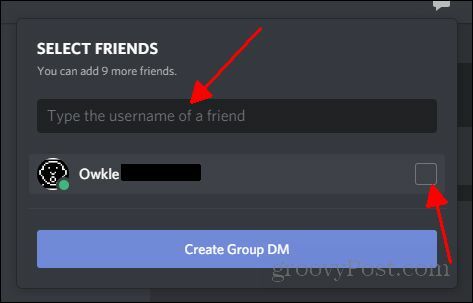
Kad esat izvēlējies visus draugus, kurus vēlaties savā grupas DM, jums vienkārši jānoklikšķina uz “Izveidot grupas DM” un a ekrāns, kas izskatās kā viens uz privāta DM, parādīsies ar jums un ikviens cits, kuru esat izvēlējies grupā. Šeit varat nosūtīt un saņemt no grupas dalībniekiem DM.
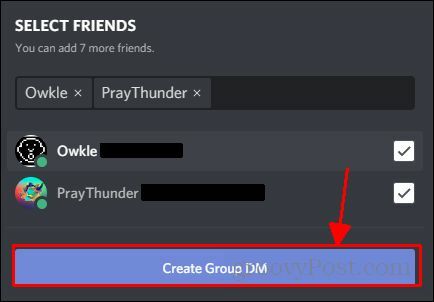
Šis ir ekrāns, kurā atlasāt lietotājus, kurus vēlaties pievienot DM grupai. Kad esat tos atlasījis, noklikšķiniet uz Izveidot grupas DM. DM grupā var būt ne vairāk kā 9 cilvēki.
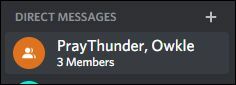
Grupa DM parādīsies tiešo ziņojumu apgabalā.
Nākamajā sadaļā es apskatīšu, kā vispirms pat pievienot draugus grupas tērzēšanai. Jums ir arī iespēja likt draugiem pievienot jūs. Nākamajā sadaļā aprakstīšu, kā tas viss tiek darīts.
Draugu pievienošana
Draugu pievienošana nesaskaņām ir diezgan vienkārša un taisnīga. Šeit es sniegšu jums īsu rokasgrāmatu par to, kā kādu pievienot.
Vispirms atgriezīsimies cilnē Draugi. Informācijas paneļa augšdaļā redzēsit opciju sarakstu. Lai pievienotu draugu, noklikšķiniet uz zaļās opcijas “Pievienot draugu”.

Tiklīdz jūs to noklikšķināsit, jūs tiksit atvērts ekrānā, kurā tiek piedāvāts ievadīt lietotājvārdu un tā # numuru. Nevienmērīgs lietotājvārds izskatīsies šādi:
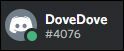
Nesaskaņas lietotājvārda piemērs. DoveDove # 4076
Tātad, pieņemsim, ka jūs mēģināt pievienot šo lietotāju kā draugu. Jūs ievadītu viņu vārdu šādi:

Un tad jūs noklikšķiniet uz pogas “Sūtīt drauga pieprasījumu”, kuru esmu norādījis labajā malā.
Bums! Jūs tikko pievienojāt savu pirmo draugu! Ja jūs zināt kādu, kurš izmanto nesaskaņas, vai arī jūs zināt ikvienu, kurš interesējas par nesaskaņām, varat tos pievienot šādā veidā. Jums vienkārši jāzina viņu lietotājvārds un numurs, kas saistīts ar viņu lietotājvārdu.
Turklāt, ja vēlaties, lai draugs jūs pievienotu, informācijas paneļa apakšējā kreisajā stūrī ir jāatrod lietotājvārds un ar to saistītais numurs. Iepriekš rakstā es precīzi minēju, kur tas atrodas informācijas panelī.
Pievienošanās serveriem
Tagad aizraujošākā daļa, un par ko galvenokārt tiek izmantota Discord. Pievienosimies serverim!
Pirmkārt, jums jāatrod serveris, lai pievienotos. Ir daudz resursu, lai atrastu sev piemērotāko. Tomēr šajā rakstā mēs izmantosim tikai resursu Discord, kas mūs nodrošina lietotnē.
Ja jūs pāriesit uz palielināmā stikla, kuru iepriekš minēju rakstā, un noklikšķināt uz tā, parādīsies izvēlne, kurā parādītas dažādas kopienas, kurām varat pievienoties. Jūs pat varat ierakstīt atslēgvārdu tekstlodziņā, lai atrastu servera kopienu, kas koncentrējas uz jums tīkamo tēmu.
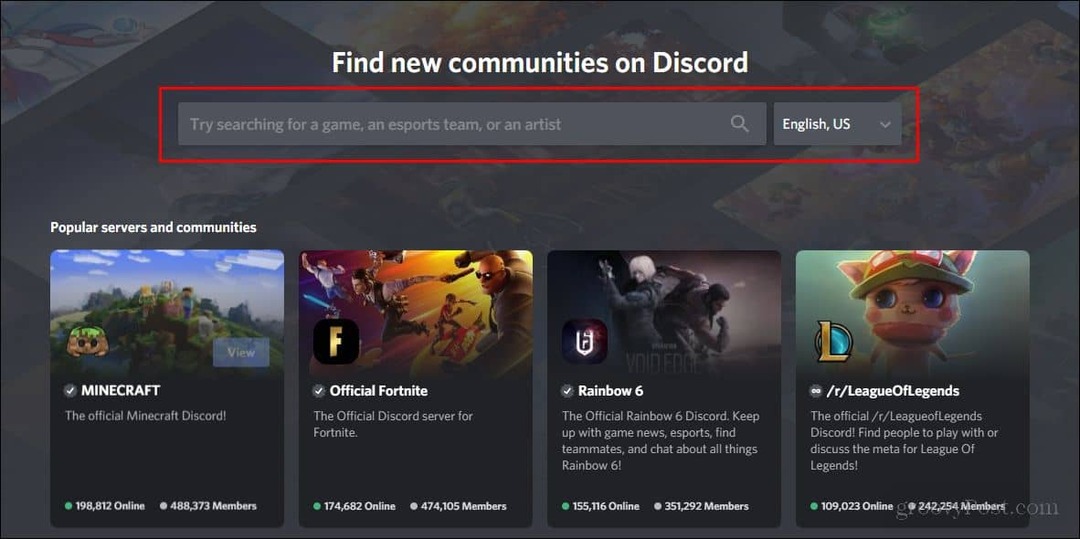
Jūs varat ievadīt atslēgvārdu, kur esmu norādījis.
Man personīgi es esmu patiešām iesaistījies jaunajā spēlē “Animal Crossing: New Horizons”, tāpēc redzēsim, vai tam ir kāda kopiena.
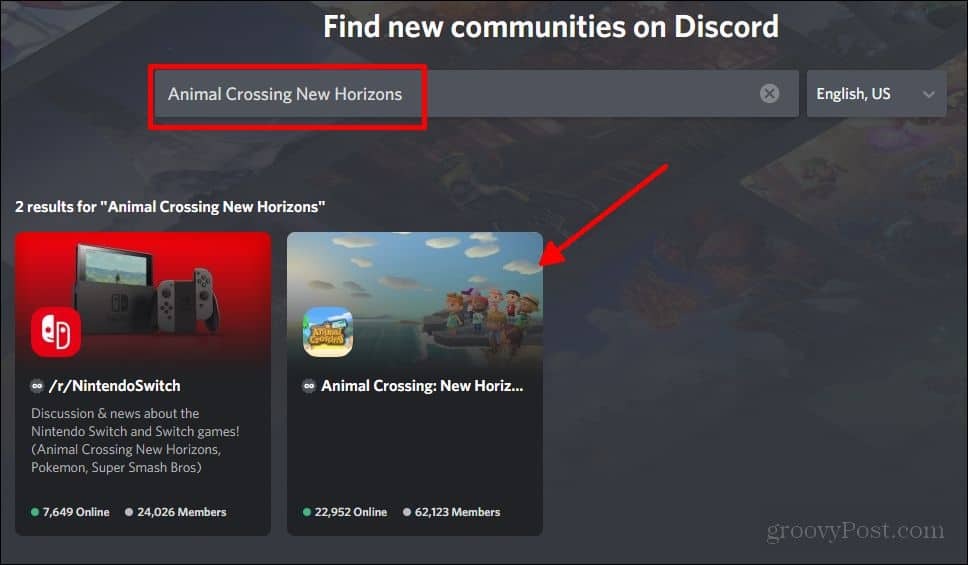
Ja ierakstīsit sev tīkamo tēmu, daži serveri parādīsies zem tā, kā parādīts šeit.
Un ir! Perfekti. Tāpēc tagad, kad esat atradis kopienu kaut kam, kas jums patīk, noklikšķiniet uz šī servera displeja kartes. Jums būs atļauts apskatīt serveri pirms tam pievienoties. Ja jums patīk tas, ko redzat, noklikšķiniet uz pogas “Pievienoties serverim”, kas tiek parādīta ekrāna apakšā.

Kad esat pievienojies serverim, vietā, kur atrodas palielināmais stikls un plus zīme, parādīsies neliela šī servera ikona. Jebkurā laikā varat noklikšķināt uz šīs ikonas, lai atgrieztos šajā serverī.
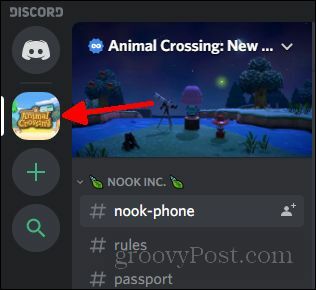
Visi pievienotie serveri tiks parādīti šajā joslā.
Summējot
Es ceru, ka šis raksts jums deva labu pamata izpratni par to, ko jūs skatāties, pirmo reizi nonākot nesaskaņās. Lai patiešām nonāktu jebkur ar nesaskaņām, jums jāpievienojas sava veida sabiedrībai vai jāpievieno draugi. Tā ir pilnībā uz sabiedrību balstīta platforma. Tas nodrošina ļoti ērtu un ērtu sistēmu, lai uzturētu kontaktus ar draugiem un pievienotos dažādām kopienām, kuras jūs varētu interesēt.
